如何开机时识别蓝牙鼠标 Win10 蓝牙鼠标无法识别解决方法
更新时间:2024-03-19 09:41:05作者:xiaoliu
在使用Win10系统的时候,很多人都会遇到蓝牙鼠标无法被识别的问题,这种情况可能会让人感到困惑和烦恼,因为无法正常使用鼠标会影响到工作和生活的正常进行。针对这种情况,我们可以通过一些方法来解决蓝牙鼠标无法被识别的问题,让我们的电脑正常连接蓝牙鼠标。接下来我们就来了解一下如何开机时识别蓝牙鼠标的方法。
步骤如下:
1.首先是打开windows设置
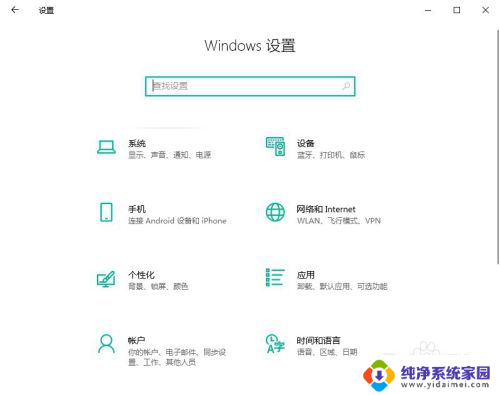
2.点击设备
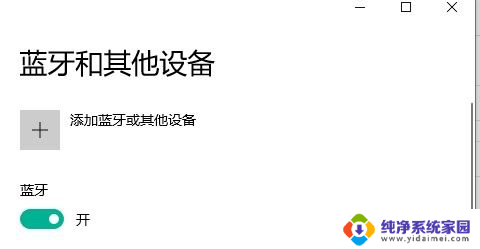
3.然后打开蓝牙鼠标的开关,一般蓝牙鼠标上具有一个蓝牙的标识用于鼠标被识别。一般情况下,打开鼠标的蓝牙开关后。鼠标上的灯会闪烁,此时的鼠标处于可被识别状态
4.点击‘添加蓝牙和其他设备’,选择蓝牙。此时笔记本电脑会搜索附近的蓝牙设备,点击你想要添加的蓝牙设备,点击完成后,如果识别的设备正确,移动鼠标就可以直接使用了。
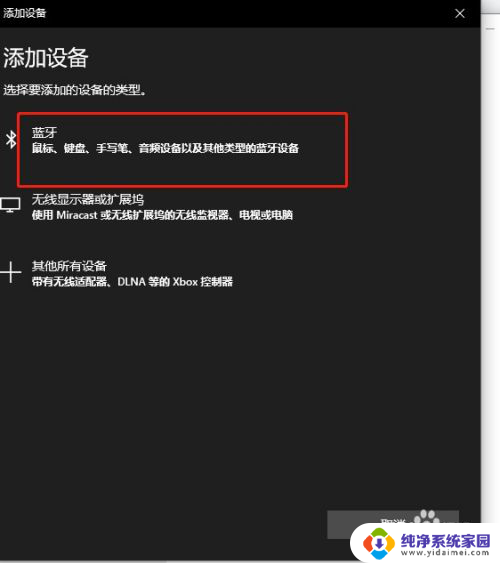
以上就是如何在开机时识别蓝牙鼠标的全部内容,如果你遇到这种情况,不妨尝试一下小编提供的方法来解决,希望对大家有所帮助。
如何开机时识别蓝牙鼠标 Win10 蓝牙鼠标无法识别解决方法相关教程
- windows10怎么连接蓝牙鼠标 Win10如何设置蓝牙鼠标
- win10系统鼠标识别不出来解决方法 电脑鼠标无法移动怎么办
- windows10如何添加蓝牙键盘 Win10蓝牙鼠标添加方法
- windows10不识别usb设备 解决Win10系统无法识别USB设备的方法
- 电脑操作中心没有蓝牙图标 Win10蓝牙无法打开怎么解决
- 微软电脑怎么连接无线鼠标 win10蓝牙鼠标连接教程
- win10网银u盾识别不出来 win10工行u盾无法识别怎么解决
- 怎么给蓝牙鼠标改名字 win10系统如何修改蓝牙设备名称步骤
- 耳机插入电脑显示无法识别 Windows10耳机插入无法识别的解决方案
- Win10移动硬盘无法识别如何修复?快来了解最全面的解决方法!
- 怎么查询电脑的dns地址 Win10如何查看本机的DNS地址
- 电脑怎么更改文件存储位置 win10默认文件存储位置如何更改
- win10恢复保留个人文件是什么文件 Win10重置此电脑会删除其他盘的数据吗
- win10怎么设置两个用户 Win10 如何添加多个本地账户
- 显示器尺寸在哪里看 win10显示器尺寸查看方法
- 打开卸载的软件 如何打开win10程序和功能窗口